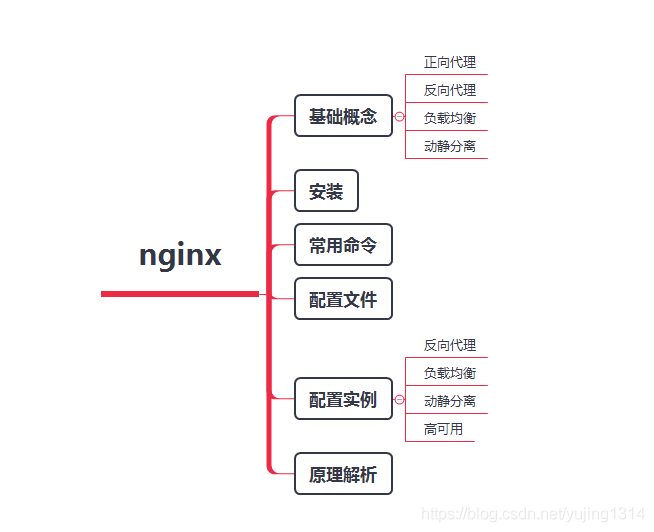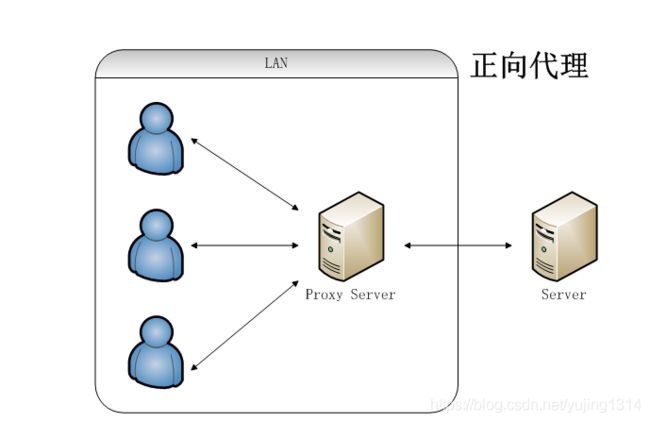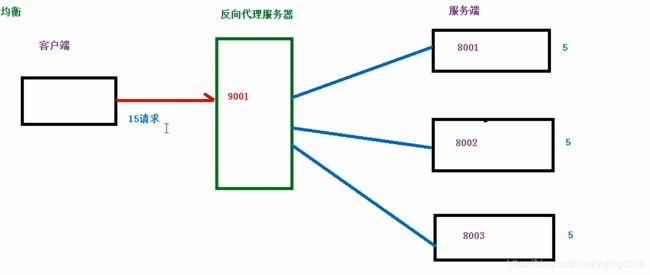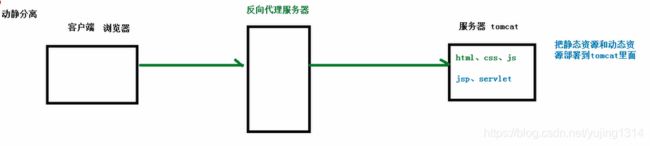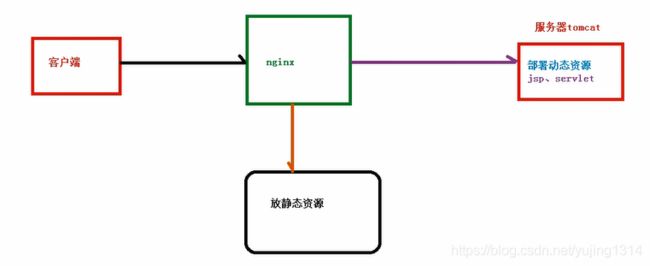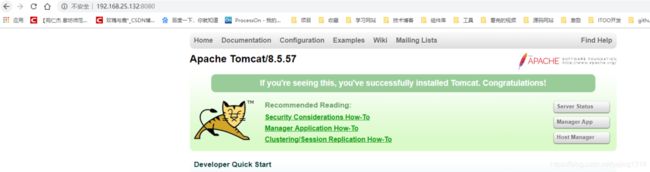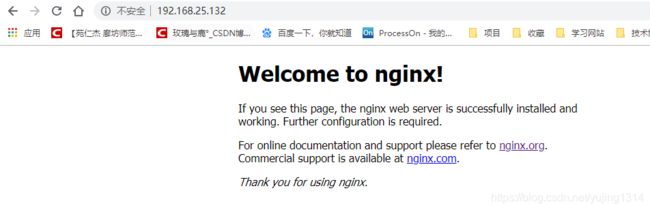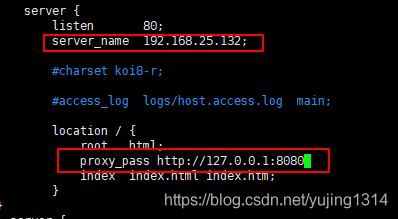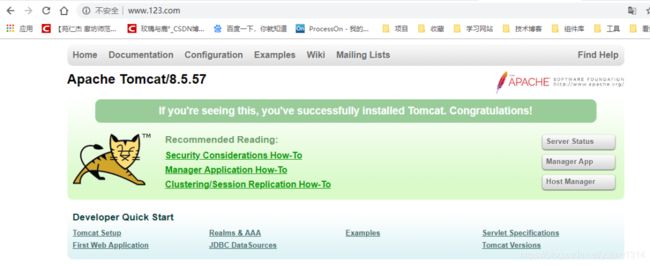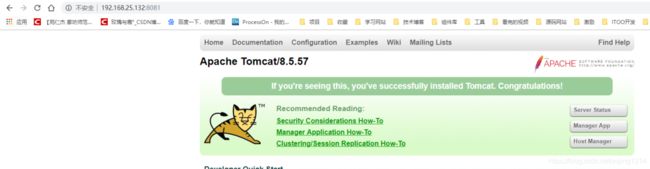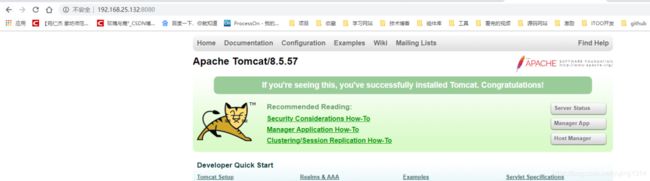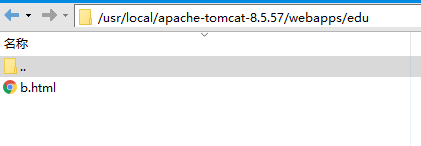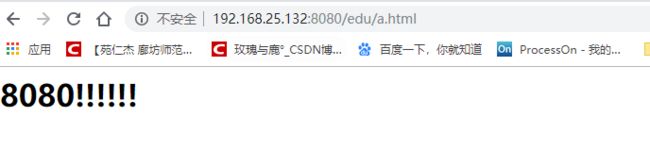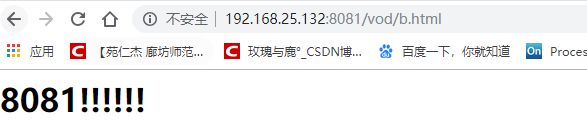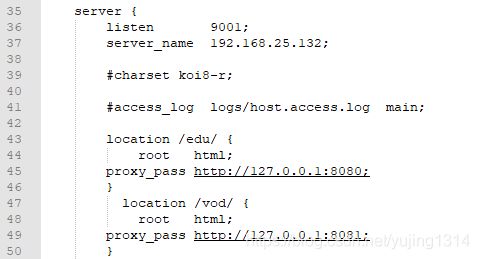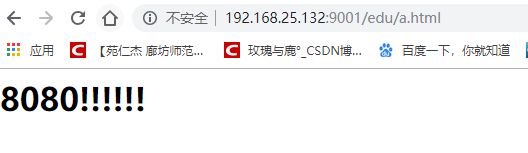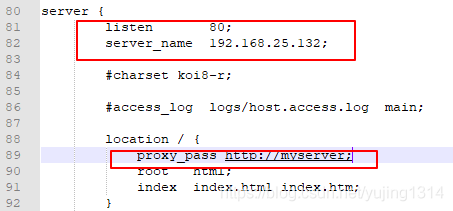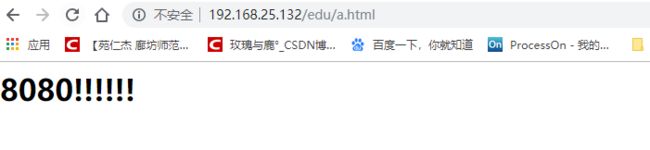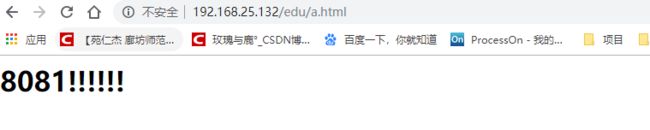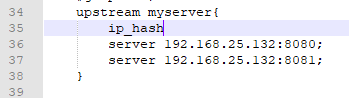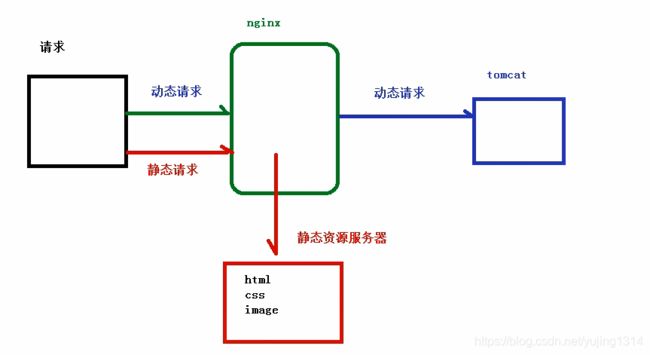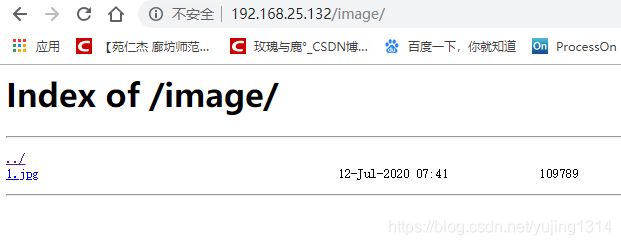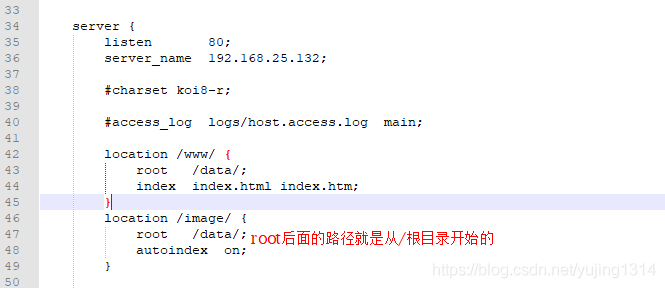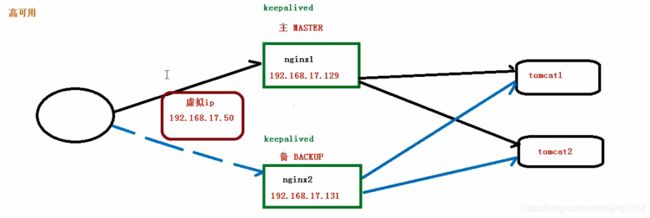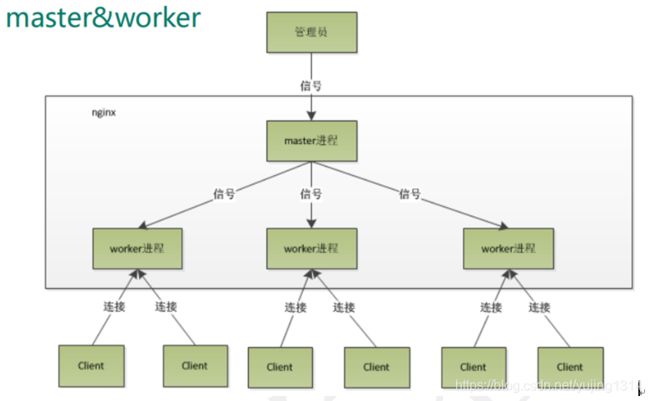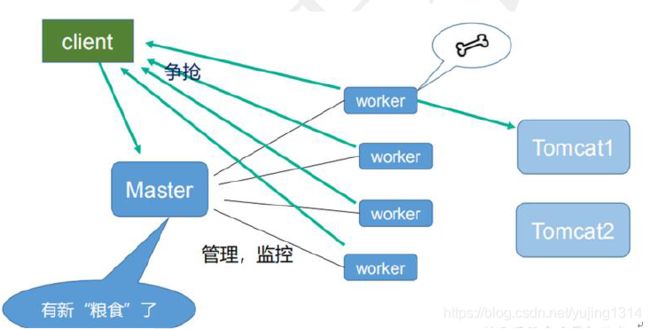搞懂Nginx,这篇文章就够了
作者:渐暖°
来源:http://r6d.cn/be3qg
Nginx 是一个高性能的 HTTP 和反向代理服务器,特点是占用内存少,并发能力强,事实上 Nginx 的并发能力确实在同类型的网页服务器中表现较好。Nginx 专为性能优化而开发,性能是其最重要的要求,十分注重效率,有报告 Nginx 能支持高达 50000 个并发连接数。
01
Nginx 知识网结构图
Nginx 的知识网结构图如下:
02
反向代理
正向代理:局域网中的电脑用户想要直接访问网络是不可行的,只能通过代理服务器来访问,这种代理服务就被称为正向代理。
反向代理:客户端无法感知代理,因为客户端访问网络不需要配置,只要把请求发送到反向代理服务器,由反向代理服务器去选择目标服务器获取数据,然后再返回到客户端。
此时反向代理服务器和目标服务器对外就是一个服务器,暴露的是代理服务器地址,隐藏了真实服务器 IP 地址。
03
负载均衡
客户端发送多个请求到服务器,服务器处理请求,有一些可能要与数据库进行交互,服务器处理完毕之后,再将结果返回给客户端。
普通请求和响应过程如下图:
但是随着信息数量增长,访问量和数据量飞速增长,普通架构无法满足现在的需求。
我们首先想到的是升级服务器配置,可以由于摩尔定律的日益失效,单纯从硬件提升性能已经逐渐不可取了,怎么解决这种需求呢?
我们可以增加服务器的数量,构建集群,将请求分发到各个服务器上,将原来请求集中到单个服务器的情况改为请求分发到多个服务器,也就是我们说的负载均衡。
图解负载均衡:
假设有 15 个请求发送到代理服务器,那么由代理服务器根据服务器数量,平均分配,每个服务器处理 5 个请求,这个过程就叫做负载均衡。
04
动静分离
为了加快网站的解析速度,可以把动态页面和静态页面交给不同的服务器来解析,加快解析的速度,降低由单个服务器的压力。
动静分离之前的状态:
动静分离之后:
06
Nginx安装
Nginx 如何在 Linux 安装
参考链接:
https://blog.csdn.net/yujing1314/article/details/97267369
Nginx 常用命令
查看版本:
./nginx -v
启动:
./nginx
关闭(有两种方式,推荐使用 ./nginx -s quit):
./nginx -s stop
./nginx -s quit
重新加载 Nginx 配置:
./nginx -s reload
Nginx 的配置文件
配置文件分三部分组成:
①全局块
从配置文件开始到 events 块之间,主要是设置一些影响 Nginx 服务器整体运行的配置指令。
并发处理服务的配置,值越大,可以支持的并发处理量越多,但是会受到硬件、软件等设备的制约。
②events 块
影响 Nginx 服务器与用户的网络连接,常用的设置包括是否开启对多 workprocess 下的网络连接进行序列化,是否允许同时接收多个网络连接等等。
支持的最大连接数:
③HTTP 块
诸如反向代理和负载均衡都在此配置。
location[ = | ~ | ~* | ^~] url{
}
location 指令说明,该语法用来匹配 url,语法如上:
=:用于不含正则表达式的 url 前,要求字符串与 url 严格匹配,匹配成功就停止向下搜索并处理请求。
~:用于表示 url 包含正则表达式,并且区分大小写。
~*:用于表示 url 包含正则表达式,并且不区分大小写。
^~:用于不含正则表达式的 url 前,要求 Nginx 服务器找到表示 url 和字符串匹配度最高的 location 后,立即使用此 location 处理请求,而不再匹配。
如果有 url 包含正则表达式,不需要有 ~ 开头标识。
07
反向代理实战
①配置反向代理
目的:在浏览器地址栏输入地址 www.123.com 跳转 Linux 系统 Tomcat 主页面。
②具体实现
先配置 Tomcat,因为比较简单,此处不再赘叙,并在 Windows 访问:
具体流程如下图:
修改之前:
配置如下:
再次访问:
③反向代理 2
目标:
访问 http://192.168.25.132:9001/edu/ 直接跳转到 192.168.25.132:8080
访问 http://192.168.25.132:9001/vod/ 直接跳转到 192.168.25.132:8081
准备:配置两个 Tomcat,端口分别为 8080 和 8081,都可以访问,端口修改配置文件即可。
新建文件内容分别添加 8080!!!和 8081!!!
响应如下图:
具体配置如下:
重新加载 Nginx:
./nginx -s reload
访问:
实现了同一个端口代理,通过 edu 和 vod 路径的切换显示不同的页面。
反向代理小结
第一个例子:浏览器访问 www.123.com,由 host 文件解析出服务器 ip 地址
192.168.25.132 www.123.com。
然后默认访问 80 端口,而通过 Nginx 监听 80 端口代理到本地的 8080 端口上,从而实现了访问 www.123.com,最终转发到 tomcat 8080 上去。
第二个例子:
访问 http://192.168.25.132:9001/edu/ 直接跳转到 192.168.25.132:8080
访问 http://192.168.25.132:9001/vod/ 直接跳转到 192.168.25.132:8081
实际上就是通过 Nginx 监听 9001 端口,然后通过正则表达式选择转发到 8080 还是 8081 的 Tomcat 上去。
08
负载均衡实战
①修改 nginx.conf,如下图:
②重启 Nginx:
./nginx -s reload
③在 8081 的 Tomcat 的 webapps 文件夹下新建 edu 文件夹和 a.html 文件,填写内容为 8081!!!!
④在地址栏回车,就会分发到不同的 Tomcat 服务器上:
负载均衡方式如下:
轮询(默认)。
weight,代表权,权越高优先级越高。
fair,按后端服务器的响应时间来分配请求,相应时间短的优先分配。
ip_hash,每个请求按照访问 ip 的 hash 结果分配,这样每一个访客固定的访问一个后端服务器,可以解决 Session 的问题。
09
动静分离实战
什么是动静分离?把动态请求和静态请求分开,不是讲动态页面和静态页面物理分离,可以理解为 Nginx 处理静态页面,Tomcat 处理动态页面。
动静分离大致分为两种:
纯粹将静态文件独立成单独域名放在独立的服务器上,也是目前主流方案。
将动态跟静态文件混合在一起发布,通过 Nginx 分开。
动静分离图析:
实战准备,准备静态文件:
配置 Nginx,如下图:
Nginx 高可用
如果 Nginx 出现问题:
解决办法:
前期准备:
两台 Nginx 服务器
安装 Keepalived
虚拟 ip
安装 Keepalived:
[root@192 usr]# yum install keepalived -y
[root@192 usr]# rpm -q -a keepalived
keepalived-1.3.5-16.el7.x86_64
修改配置文件:
[root@192 keepalived]# cd /etc/keepalived
[root@192 keepalived]# vi keepalived.conf
分别将如下配置文件复制粘贴,覆盖掉 keepalived.conf,虚拟 ip 为 192.168.25.50。
对应主机 ip 需要修改的是:
smtp_server 192.168.25.147(主)smtp_server 192.168.25.147(备)
state MASTER(主) state BACKUP(备)
global_defs {
notification_email {
[email protected]
[email protected]
[email protected]
}
notification_email_from [email protected]
smtp_server 192.168.25.147
smtp_connect_timeout 30
router_id LVS_DEVEL # 访问的主机地址
}
vrrp_script chk_nginx {
script "/usr/local/src/nginx_check.sh" # 检测文件的地址
interval 2 # 检测脚本执行的间隔
weight 2 # 权重
}
vrrp_instance VI_1 {
state BACKUP # 主机MASTER、备机BACKUP
interface ens33 # 网卡
virtual_router_id 51 # 同一组需一致
priority 90 # 访问优先级,主机值较大,备机较小
advert_int 1
authentication {
auth_type PASS
auth_pass 1111
}
virtual_ipaddress {
192.168.25.50 # 虚拟ip
}
}
启动代码如下:
[root@192 sbin]# systemctl start keepalived.service
访问虚拟 ip 成功:
关闭主机 147 的 Nginx 和 Keepalived,发现仍然可以访问。
原理解析
如下图,就是启动了一个 master,一个 worker,master 是管理员,worker是具体工作的进程。
worker 如何工作?如下图:
小结
worker 数应该和 CPU 数相等;一个 master 多个 worker 可以使用热部署,同时 worker 是独立的,一个挂了不会影响其他的。
@Autowire和@Resource注解使用的正确姿势,这些年我一直用错了!!
华为面试官:为什么 HashMap 的加载因子是0.75?
强大:MyBatis 流式查询
华为面试官:为什么 HashMap 的加载因子是0.75?
SpringBoot+OAuth2+JWT实现单点登录SSO完整教程,竟如此简单优雅!
趣头条面试题:ThreadLocal是什么?怎么用?为什么用它?有什么缺点
Springboot启动扩展点超详细总结,再也不怕面试官问了
趣头条面试题:ThreadLocal是什么?怎么用?为什么用它?有什么缺点
List去除重复数据的五种方式,学到了...
SpringBoot操作ES进行各种高级查询(必须收藏)
点击阅读全文前往微服务电商教程